視力は人にとって最も貴重な祝福であり、視力については誰も妥協したくありません。ユーザーの視力を保護するために、デジタルデバイスやツールにはダークモードという革新的な機能が導入されています。ダークモードを有効にすると、目を休ませて目の疲れを防ぐことができます。何よりも、デバイスのバッテリーを大幅に節約できます。
人々はデジタルデバイスで作業したりPDFを読んだりするときにダークモードを使用することを好みます。UPDFがこの問題を調査するまで、PDFを読むためのダークモードを備えた信頼できるPDFツールを見つけるのは困難でした。これを使用すると、PDFファイルをダークモードで読んで眼圧を軽減し、集中力を維持できます。この説明は、PDFダークモードについてさらに詳しく説明するために特別に設計されています。以下のボタンからUPDFをダウンロードし、以下のガイドに従ってください。
Windows • macOS • iOS • Android 100%安全
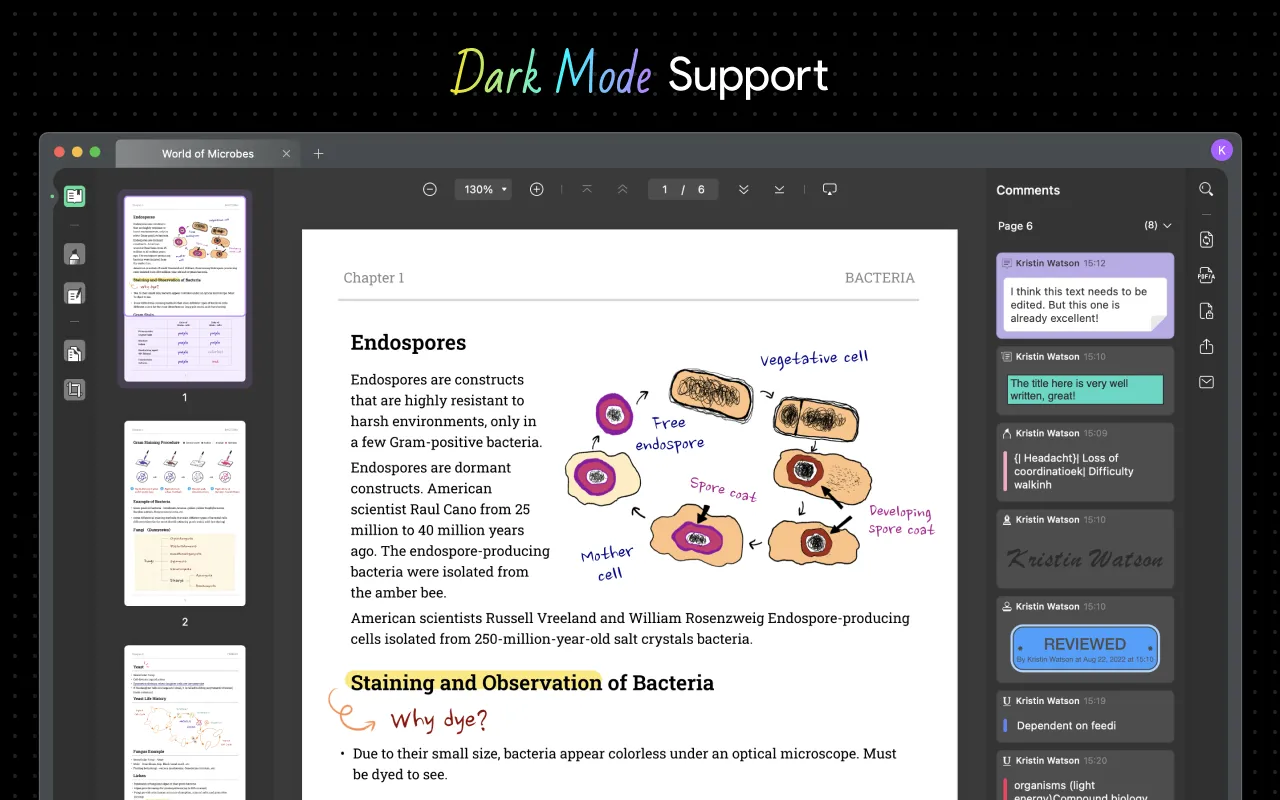
パート1: MacのダークモードでPDFを読むにはどうすればよいですか?
Macには、ユーザーの生産性を向上させるためのいくつかの貴重な機能が組み込まれています。毎日複数のPDFファイルを処理して読む必要があり、デバイスを長時間使用する必要があります。視力が低下したり、頭痛を引き起こす可能性もあります。この問題を解決するには、UPDF for Macの組み込みのダークモード機能を使用できます。
このPDFリーダーのダークモードは画面の明るさを下げ、快適な環境で作業できるようにします。このツールを使用してPDFを他のファイル形式に変換することもできます。PDFファイルを簡単に整理、編集、結合、分割できます。
MacでUPDFのダークモードインターフェースを有効にする方法
手順: Macでダークモードを有効にするには、「リンゴマーク」をクリックし、「システム設定」を選択します。これに続いて、「外観」オプションを見つけて起動します。右側のパネルで、「ダーク」外観機能を有効にします。これにより、Macがダークモードに変更され、UPDFをダークモードで使用できるようになります。

これで、UPDFのインターフェースがダークモードになっていることがわかります。このナイトモードでPDFの閲覧をお楽しみいただけるようになりました。これはインターフェースの色のみを変更し、PDFファイル自体の色は変更しないことに注意してください。
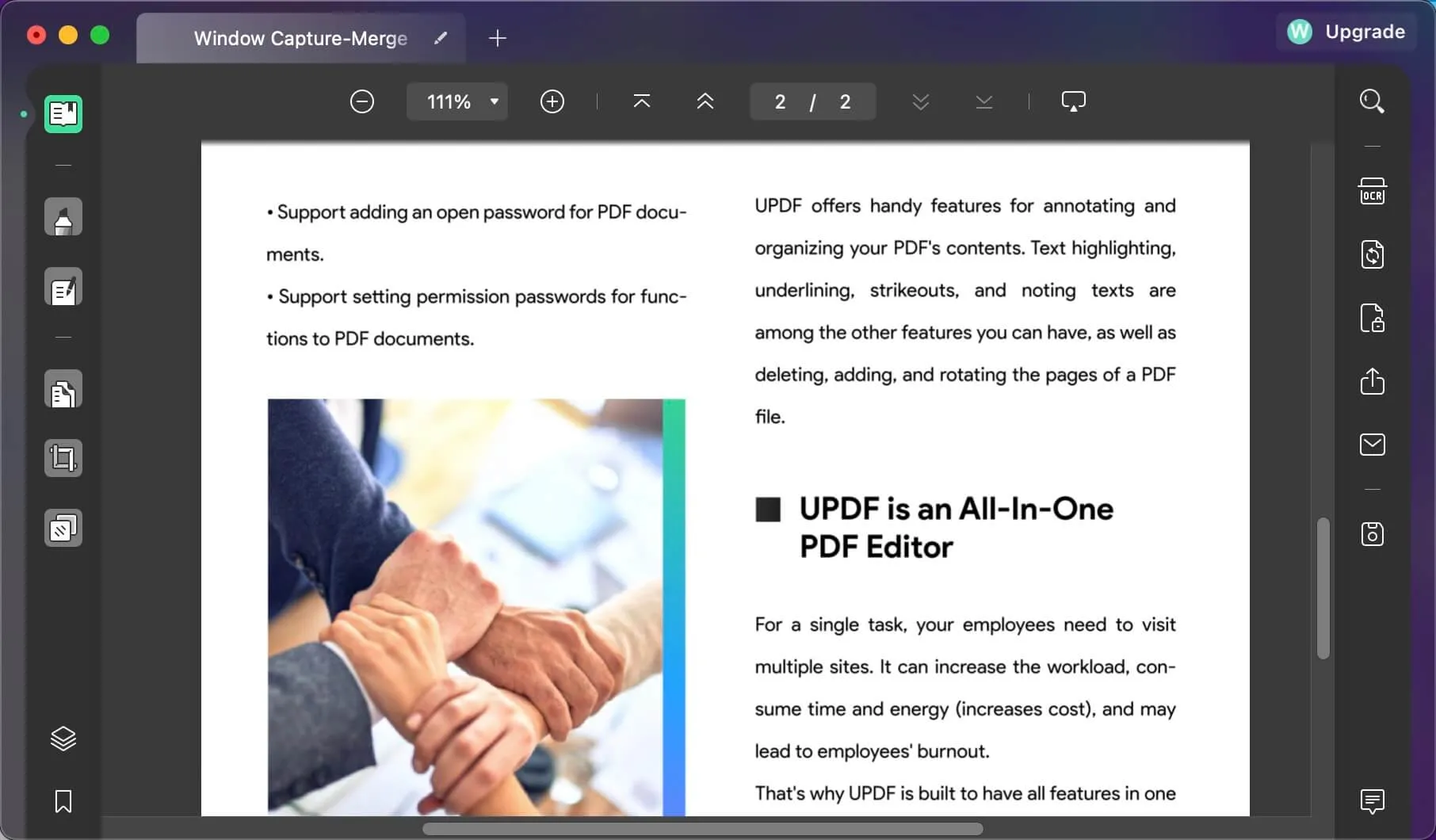
UPDFのダークインターフェースを今すぐ有効にしたいですか?今すぐMacにUPDFをダウンロードしてください。
Windows • macOS • iOS • Android 100%安全
PDFファイル全体を暗い背景に変える方法
ダークモードを有効にした後も、ドキュメント自体が明るすぎると思われる場合があります。UPDFは、PDFドキュメントの背景を暗い色に変更する別の方法を提供します。これにより、視覚的なエクスペリエンスが向上します。
手順: PDFファイル全体をダークモードにするには、左側のパネルから「ページツール」アイコンを選択し、「背景」をクリックします。続行するには、「追加」ボタンを選択し、利用可能なオプションから黒色を選択します。不透明度をカスタマイズし、「保存」ボタンをタップして適用することもできます。PDFの背景色を変更する方法について詳しく説明します。
青色を例にすると以下のようになりますが、もちろん好きな色を設定することができます。
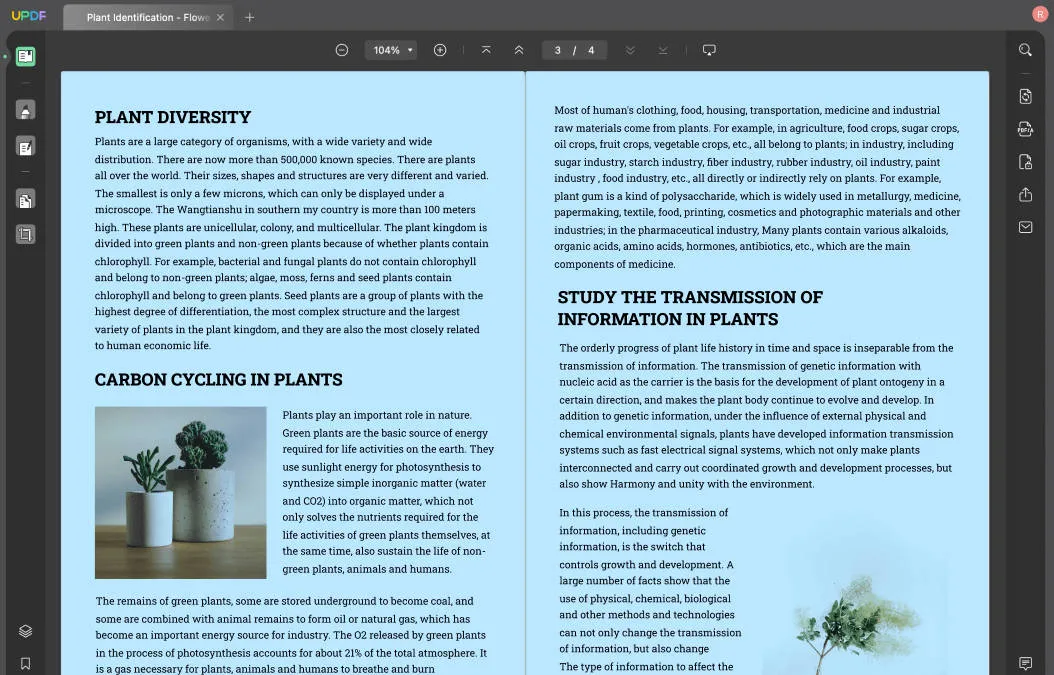
パート2: iPhoneおよびiPadのダークモードでPDFを読むにはどうすればよいですか?
iPhoneとiPadは、ユーザーの日常業務を支援するクラス最高の機能を提供することで知られています。学生はiPhoneやiPadは重くないデバイスなので、これらでPDFファイルを読む傾向があります。UPDF for iOSのダークモードは、生産性の向上にも役立ちます。まず、以下のボタンからUPDFをiOSにダウンロードするだけです。
Windows • macOS • iOS • Android 100%安全
iOSから切り替えたばかりの場合、UPDFでダークモードを有効にしてPDFナイトモードを体験する方法がわからないかもしれません。iPhoneまたはiPadのUPDFでダークモードを有効にすることは、思っているほど難しいことではありませんので、心配しないでください。
iOSデバイスでダークモードを有効にする方法
手順: iPhoneまたはiPadでダークモードをオンにするには、「設定」を起動し、「ディスプレイと明るさ」オプションに移動します。「ディスプレイと明るさ」インターフェースに移動したら、「ダーク」オプションを選択してダークモードをオンにします。
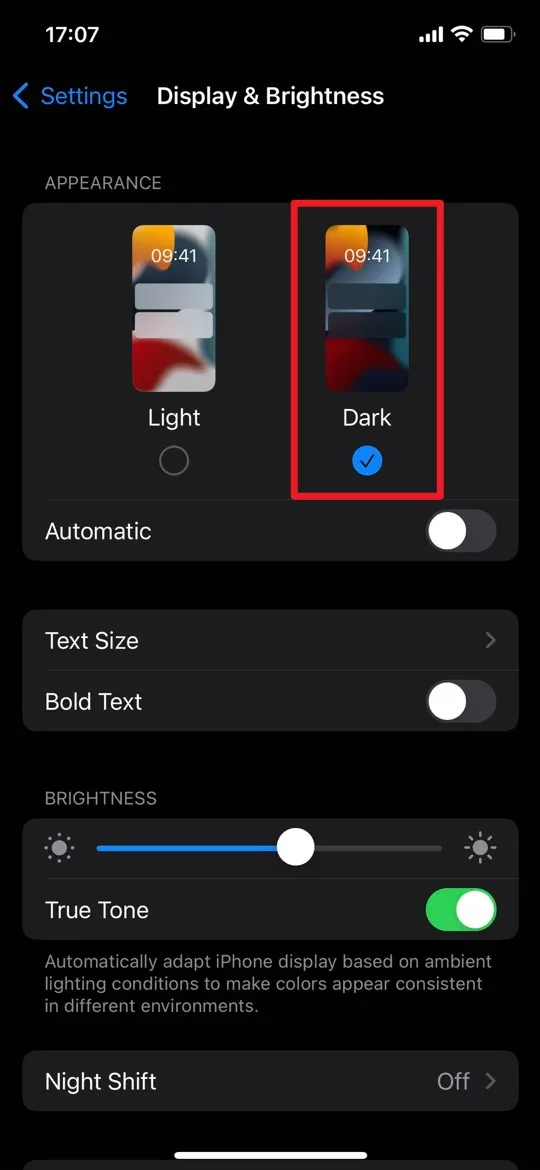
これは、iOSでPDFをダークモードに変換する方法です。iPhoneやiPadでUPDFを使用してPDFドキュメントを開いて、ナイトモードを楽しむことができるようになりました。以下で効果を確認してください。
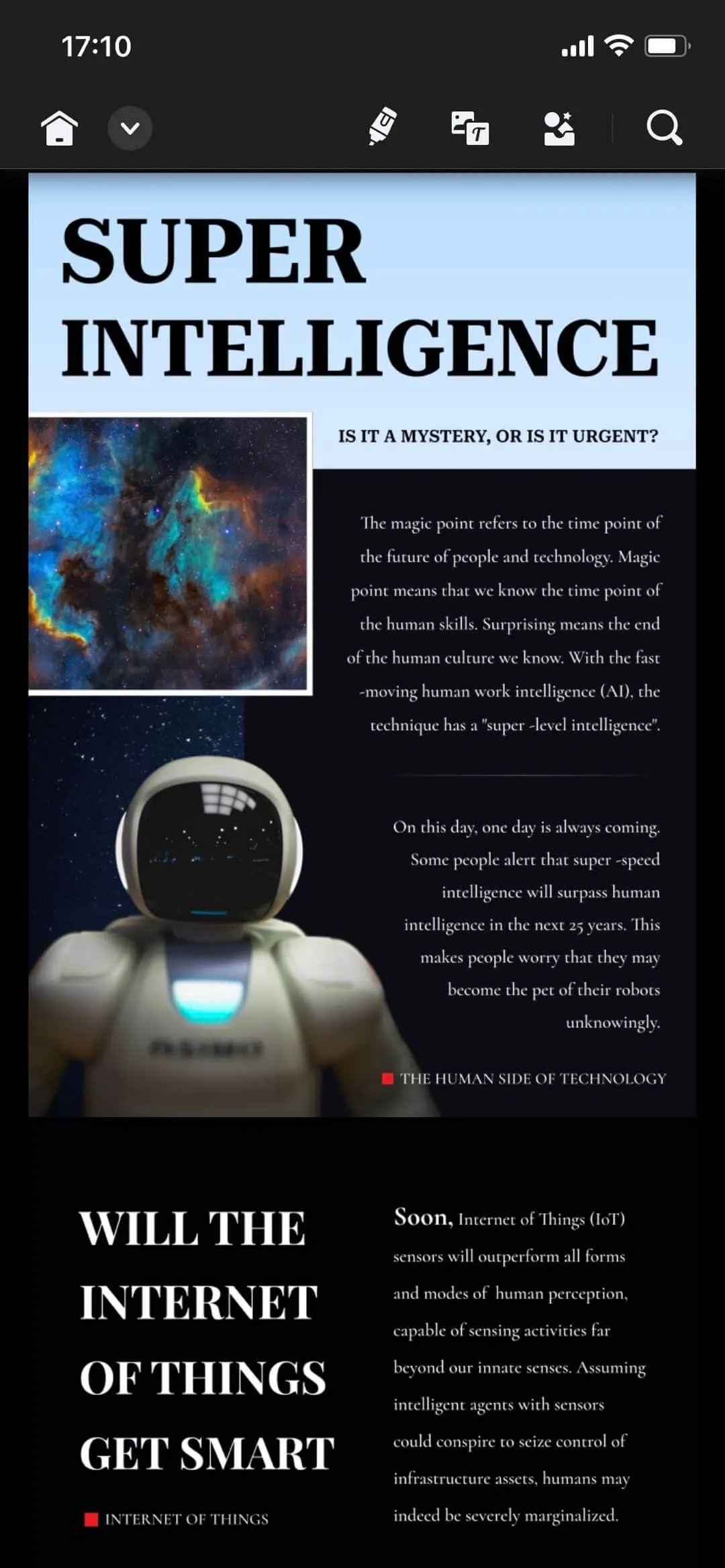
パート3: ダークモードとは何ですか?
ダークモードは基本的に、デバイスとツールのUIデザインにおけるデザインオプションです。主に暗い色を有効にし、明るい色をオフにします。さらに、生産性を向上させる機能があるため、近年かなりの人気を集めています。この貴重な機能は、いくつかのデバイス、オペレーティングシステム、Webサイトで利用できます。
これに加えて、画面上の要素や画像には影響しません。背景のみがダークテーマに変更され、目の疲れや視力の問題を気にせずにデバイスを使用できます。このモードは、ユーザーにより快適な体験を提供するために、画面全体の明るさを下げるために特別に作成されました。
パート4: PDFリーダーでダークモードを使用する利点
PDFダークモードがなぜそれほど重要なのかと考えているはずです。ワークフローの効率を合理化し、集中力を最適化できるため、これは非常に重要です。ダークモードでPDFを読む利点は限定されておらず、その一部についてはここで説明します。
1. 目が疲れない
PDFナイトモードを使用すると、目の疲れを軽減できます。負担は基本的に、明るい光にいつまでもさらされているために目が眠くなったり疲れたりするときに起こります。さらに、常にライトモードを使用すると、視力に悪影響を与える可能性があります。
2. 可読性の向上率
目の疲れを軽減するだけでなく、可読性の向上にもつながります。ダークモードを使用すると、集中力が高まり、限られた時間内で物事を学ぶことができます。さらに、デバイスのバッテリー寿命を心配する必要もなくなります。
3. 一貫性の強化
ダークモードで作業している間、学習能力の一貫性を心配する必要はありません。ダークモードを使用すると、PDFは視覚的な一貫性を高め、さまざまなアプリケーションでの他の作業を効率化できます。
4. プライバシーと光害
ライトモードであれば、デバイスの画面を誰でも簡単に読むことができることはご存知でしょう。したがって、デバイスとデータのプライバシーを確保するために、ダークモードを使用できます。何よりも、PDFファイルをダークモードで読むと、他の人に画面が露出するのを低く保つことにも役立ちます。これで光害も軽減できます。
パート5: PDFダークモードに関するFAQ
1. PDFにダークモードはありますか?
はい、UPDFにはPDF用のダークモードがあります。暗いだけでなく、PDFファイルの背景を好みの色に変更することもできます。PDFの品質とコンテキストを決して損なうことがないため、このツールはビジネス文書にも使用できます。
2. ダークモードを備えているPDFリーダーはどれですか?
UPDFには、PDFファイル用のダークモードが組み込まれていることが知られています。任意の長さのPDFファイルをダークモードで変換でき、ダークモードで永久に保存することもできます。ダークモード以外にも、UPDFはPDFをすぐに優れたものにすることができる多様な貴重な機能もサポートしています。
3. PDFを濃い色に変更するにはどうすればよいですか?
UPDFは、PDFファイルに暗い背景色を追加するための簡単な手順を提供します。色を変更するには、インターフェースにPDFをインポートし、「ページツール」オプションを選択します。この後、上のパネルに機能が表示され、「背景」を選択して続行できます。
次に、「追加」ボタンをクリックし、「背景色」を選択します。これで、背景色として黒色を選択し、不透明度を変更して、「保存」ボタンをクリックして保存できるようになりました。
4. ダークモードは目に良いのでしょうか?
ダークモードは目の疲れやその他の視覚障害を防ぐことができるため、ライトモードよりも目に良いです。ダークモードを有効にして作業しても目の疲れを感じません。
5. なぜ人々はダークモードを好むのでしょうか?
視覚的に魅力的なメトリクスと快適な特性のため、人々はダークモードを好みます。さらに、デバイスでダークモードを有効にすると、ライトモードよりもバッテリーの消費が少なくなります。また、視覚障害のある人にとって読みやすさの向上にも役立ちます。
6. ダークモードは脳に良いのでしょうか?
ダークモードが脳や認知機能に直接影響を与えることを示す研究はありません。ただし、これは視覚的な快適さに関連しており、全体的な健康状態を向上させます。ダークモードを使用すると、生産性と集中力の向上を感じることもできます。
7. ダークモードの欠点は何ですか?
ダークモードには数え切れないほどのメリットがありますが、直面する可能性のあるデメリットもいくつかあります。これには、互換性の問題や、明るい環境での可読性の低下が含まれます。さらに、色の精度やアクセシビリティに関して問題が発生する可能性もあります。
8. 目を疲れさせずにPDFを読むにはどうすればよいですか?
目に負担をかけずにPDFファイルを読むための最良かつ最も効果的な方法は、ダークモードを有効にすることです。ダークモードを使用すると、PDFファイルを長時間読むことができ、生産性が向上します。また、PDF情報にアクセスしやすくなり、読みやすくなります。
まとめ
すべてを考慮した上で、PDFリーダーとダークモードツールを併用すると、PDFの閲覧エクスペリエンスをさらに高めることができると言えます。Macユーザーの場合は、上記の手順に従って、Macインターフェース全体をダークモードにすることもできます。これ以外に、PDFがまだ明るいモードの場合は、UPDFという最もよく知られたツールをこの目的に使用できます。
iPhoneおよびiPadユーザーの場合は、UPDFの機能を使用してダークモードPDFを読むこともできます。ダークモードとその利点については、上記の説明から詳しく知ることができます。UPDFが気に入った場合は、以下のボタンからUPDFをダウンロードして、ダークモードでPDFの読み取りを開始してください。
Windows • macOS • iOS • Android 100%安全
 UPDF
UPDF
 Windows版UPDF
Windows版UPDF Mac版UPDF
Mac版UPDF iPhone/iPad版UPDF
iPhone/iPad版UPDF Android版UPDF
Android版UPDF UPDF AI オンライン
UPDF AI オンライン UPDF Sign
UPDF Sign PDF編集
PDF編集 PDF注釈付け
PDF注釈付け PDF作成
PDF作成 PDFフォーム
PDFフォーム リンクの編集
リンクの編集 PDF変換
PDF変換 OCR機能
OCR機能 PDFからWordへ
PDFからWordへ PDFから画像へ
PDFから画像へ PDFからExcelへ
PDFからExcelへ PDFのページ整理
PDFのページ整理 PDF結合
PDF結合 PDF分割
PDF分割 ページのトリミング
ページのトリミング ページの回転
ページの回転 PDF保護
PDF保護 PDF署名
PDF署名 PDFの墨消し
PDFの墨消し PDFサニタイズ
PDFサニタイズ セキュリティ解除
セキュリティ解除 PDF閲覧
PDF閲覧 UPDF クラウド
UPDF クラウド PDF圧縮
PDF圧縮 PDF印刷
PDF印刷 PDFのバッチ処理
PDFのバッチ処理 UPDF AIについて
UPDF AIについて UPDF AIソリューション
UPDF AIソリューション AIユーザーガイド
AIユーザーガイド UPDF AIによくある質問
UPDF AIによくある質問 PDF要約
PDF要約 PDF翻訳
PDF翻訳 PDF付きチャット
PDF付きチャット AIでチャット
AIでチャット 画像付きチャット
画像付きチャット PDFからマインドマップへの変換
PDFからマインドマップへの変換 PDF説明
PDF説明 学術研究
学術研究 論文検索
論文検索 AI校正ツール
AI校正ツール AIライター
AIライター AI宿題ヘルパー
AI宿題ヘルパー AIクイズメーカー
AIクイズメーカー AI数学ソルバー
AI数学ソルバー PDFからWordへ
PDFからWordへ PDFからExcelへ
PDFからExcelへ PDFからPowerPointへ
PDFからPowerPointへ ユーザーガイド
ユーザーガイド UPDFを使いこなすヒント
UPDFを使いこなすヒント よくあるご質問
よくあるご質問 UPDF レビュー
UPDF レビュー ダウンロードセンター
ダウンロードセンター ブログ
ブログ ニュースルーム
ニュースルーム 技術仕様
技術仕様 更新情報
更新情報 UPDF vs. Adobe Acrobat
UPDF vs. Adobe Acrobat UPDF vs. Foxit
UPDF vs. Foxit UPDF vs. PDF Expert
UPDF vs. PDF Expert










